win无法识别的usb设备怎么办 Win10电脑无法识别打印机的usb设备怎么办
更新时间:2024-03-21 10:05:57作者:xiaoliu
当我们使用电脑时,有时会遇到一些问题,比如Win10电脑无法识别打印机的USB设备,这种情况可能让我们感到困惑和无奈,因为无法正常连接打印机会影响我们的工作效率和打印需求。不必担心我们可以采取一些简单的方法来解决这个问题。下面将介绍一些解决Win10电脑无法识别USB设备的方法,帮助大家解决此类问题,确保设备的正常连接和使用。
具体步骤:
1.方法1:卸载驱动,然后重新连接外置硬盘
打开控制面板(小图标查看)—设备管理器,在磁盘驱动器列表中找到你的设备,右击卸载。
拔下USB数据线,并重新连接。此时驱动程序会自动加载,一般可恢复正常。
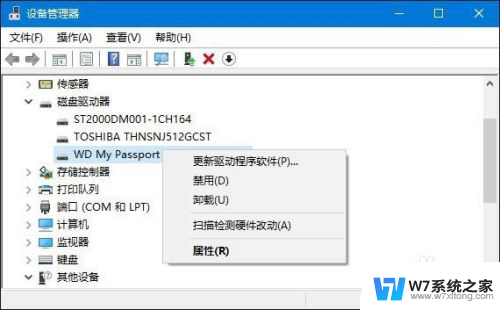
2.方法2:重新安装USB控制器。
打开控制面板(小图标查看)—设备管理器,展开通用串行总线控制器。右键单击设备选择“卸载”,每个设备重复以上操作。完成后,重新启动计算机,系统会自动安装USB控制器。
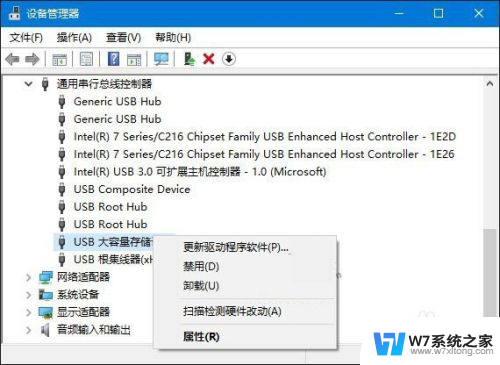
3.方法3:禁用 USB 选择性暂停设置。
控制面板——电源选项,单击当前所选的电源计划旁边的更改计划设置。
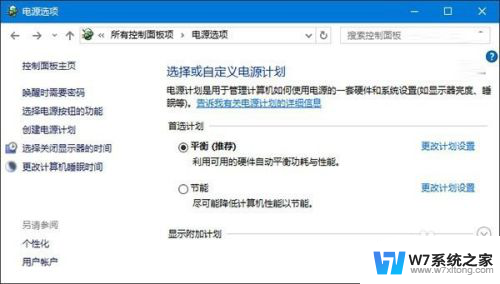
4.单击更改高级电源设置。
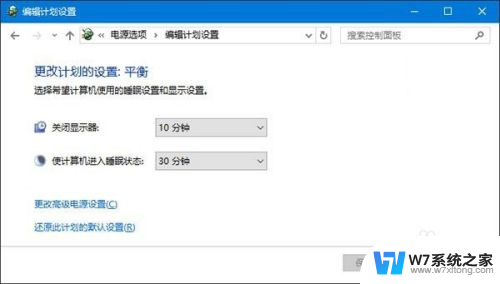
5.展开USB设置—USB选择性暂停设置,将其设置为“已禁用”,确定。
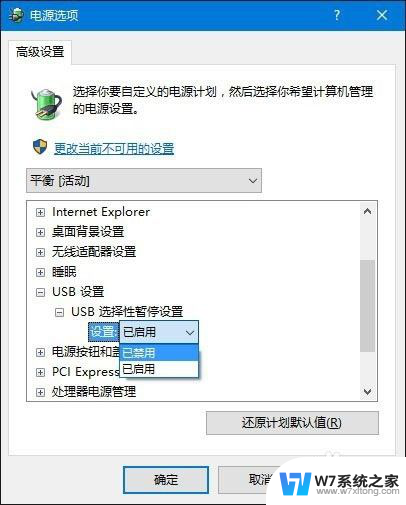
以上就是无法识别的 USB 设备的解决方法,如果您不了解,请按照以上步骤操作,希望这能对大家有所帮助。
win无法识别的usb设备怎么办 Win10电脑无法识别打印机的usb设备怎么办相关教程
-
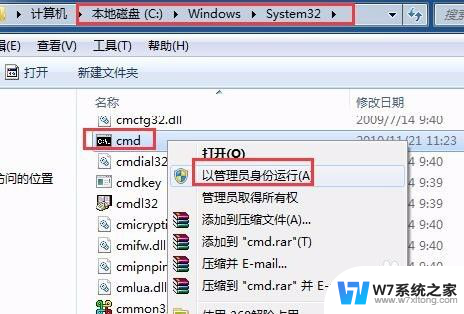 电脑不识别sd卡怎么办 win10更新后sd卡无法识别怎么处理
电脑不识别sd卡怎么办 win10更新后sd卡无法识别怎么处理2025-04-01
-
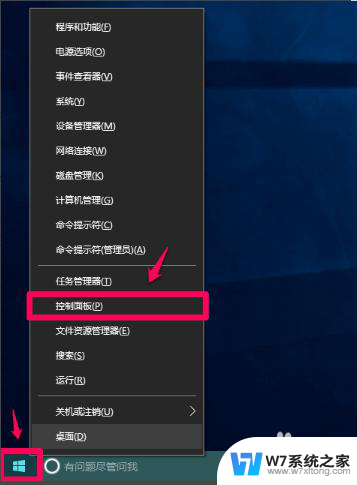 win10耳机识别不了 戴尔笔记本win10无法识别耳机怎么办
win10耳机识别不了 戴尔笔记本win10无法识别耳机怎么办2024-05-07
-
 windows硬盘无法识别 Win10系统无法识别硬盘怎么办
windows硬盘无法识别 Win10系统无法识别硬盘怎么办2024-03-04
-
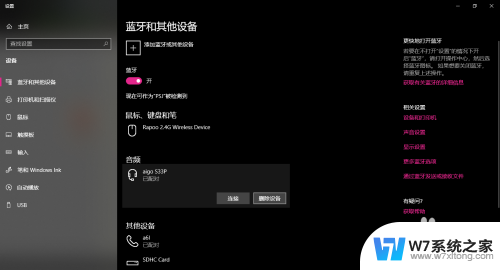 win10蓝牙耳机已配对但是播放设备没有 win10蓝牙耳机无法识别为播放设备
win10蓝牙耳机已配对但是播放设备没有 win10蓝牙耳机无法识别为播放设备2024-07-15
- win10不能添加win7打印机 win10无法识别win7共享打印机如何解决
- 局域网中win10电脑无法识别其他共享电脑怎么办
- 电脑上以太网显示未识别网络 Win10以太网无法识别网络怎么办
- u盘windows10无法识别 Win10不读取U盘的解决方法
- 台式win10关机后不给usb供电怎么调 win10 usb供电关机设置方法
- 台式机未识别的网络怎么处理 Win10以太网显示未识别网络怎么解决
- win10如何打开无线网络连接 如何打开无线网络设置
- w10系统玩地下城fps很低 地下城与勇士Win10系统卡顿怎么办
- win10怎么设置两个显示器 win10双显示器设置方法
- 戴尔win10系统怎么恢复 戴尔win10电脑出厂设置恢复指南
- 电脑不能切换窗口怎么办 win10按Alt Tab键无法切换窗口
- 新买电脑的激活win10密钥 如何找到本机Win10系统的激活码
win10系统教程推荐
- 1 新买电脑的激活win10密钥 如何找到本机Win10系统的激活码
- 2 win10蓝屏打不开 win10开机蓝屏无法进入系统怎么办
- 3 windows10怎么添加英文键盘 win10如何在任务栏添加英文键盘
- 4 win10修改msconfig无法开机 Win10修改msconfig后无法启动怎么办
- 5 程序字体大小怎么设置 Windows10如何调整桌面图标大小
- 6 电脑状态栏透明度怎么设置 win10系统任务栏透明度调整步骤
- 7 win10怎么进行系统还原 Win10系统怎么进行备份和还原
- 8 win10怎么查看密钥期限 Win10激活到期时间怎么查看
- 9 关机后停止usb供电 win10关机时USB供电设置方法
- 10 windows超级用户名 Win10怎样编辑超级管理员Administrator用户名